
Как и в любой другой системе, в Windows 10 можно määritä monia hakemistoihin ja niiden sisältöön liittyviä parametreja. Windows 10 -kansiovaihtoehtojen ulkoasu on kuitenkin hiukan laajennettu verrattuna muihin vastaaviin käyttöjärjestelmiin. Ja voit käyttää asetusta useilla vaihtoehtoisilla tavoilla.
Ensinnäkin sinun pitäisi tietää ero kaikissa kansioissa olevien yleisten parametrien ja tietyn hakemiston mukautettujen asetusten välillä.
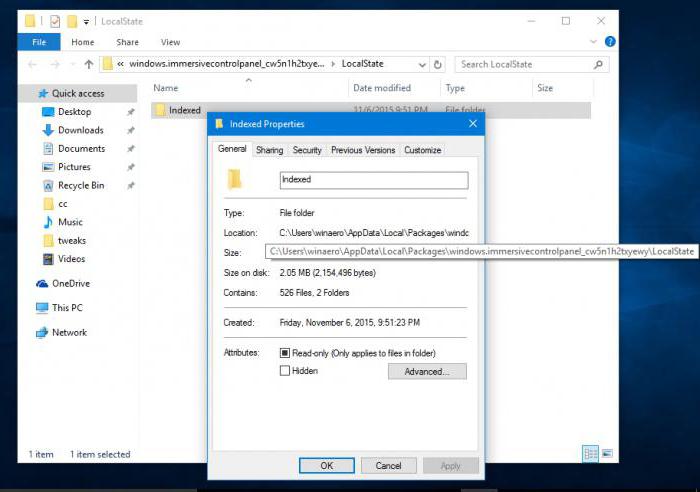
Kansioasetukset valitussa hakemistossaWindows 10 voidaan katsoa samalla tavalla kuin kaikissa muissa järjestelmissä käyttämällä hiiren kakkospainikkeella hakemistoa tavallisessa "Resurssienhallinnassa". Jos kuitenkin haluat tarkastella yleisiä asetuksia tai muuttaa kansion perusasetuksia, sovelletaan muita menetelmiä.
Järjestelmässä pääsy asetuskansioihin tehdään useilla päätavoilla, joista jokainen kopioi mitä tahansa muuta.
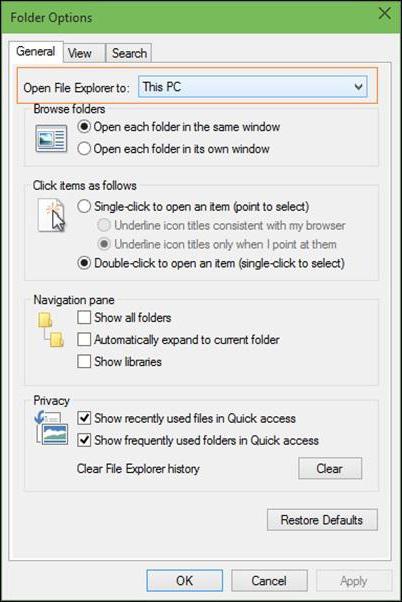
Yksinkertaisimmassa versiossa Windows 10: n kansioasetuksia voidaan tarkastella, jos käytät tavallisen Resurssien Tiedosto-valikkoa, jossa valitaan vaihtoehtoinen merkkijono.

Täsmälleen sama valikko kutsutaan näkymäosasta (jälleen "Resurssienhallinnassa"), kun napsautat "Valinnat" -painiketta.
Toinen tapa on käyttää ”Paneelihallinta ”klassiseen muotoon, johon pääsy suoritetaan, jotta kiertoajo ei kulje, suorittamalla Käynnistä-valikon ohjauskomento. Tässä valitaan ”Explorer” -parametriosa.
Lopuksi, Windows 10 -käyttöjärjestelmän kansiotoiminnot voivatmuuta tai määritä haluamallasi tavalla, jos asetat "Ohjauspaneelissa" elementtien näyttö luokittain, valitse suunnittelu- ja mukauttamisosa ja siirry sitten "Explorer" -vaihtoehtoihin.
Perusasetusten muuttamisesta, tässälaaja toimintakenttä avautuu käyttäjälle. Yleiset asetukset -välilehdessä voit määrittää, kuinka avataan hakemistoja (yhdellä tai kaksoisnapsautuksella, samassa tai eri ikkunoissa), miten yleisimmin käytetyt hakemistot voidaan näyttää "Pikakäyttötyökalurivillä" tai tiedostohallinnan sivupaneelissa.

Suurin osa näkymä-välilehden asetuksista.Puhumattakaan piilotettujen esineiden sisällyttämisestä on useita kenttiä, joihin monet käyttäjät eivät yksinkertaisesti kiinnitä huomiota. Joten esimerkiksi virustorjunta- tai hakutoimintojen tarkennetulle skannaukselle voit ottaa käyttöön järjestelmä- ja suojattujen tiedostojen näyttämisen. Voit myös ottaa puhelun "Explorer" -ikkunoihin riippumattomina toisistaan ja käyttää jopa erityistä ohjattua jakamistoimintoa ja paljon muuta.
Parametrimuutosten tallentaminen vaikuttaa vain nykyiseen aktiiviseen sijaintiin, jos et käytä niitä kaikkiin kansioihin (tätä varten on erityinen painike).
Lisäksi hakuasetuksissavastaavan välilehden, voit määrittää halutut parametrit, jotka asetetaan oletuksena (nimen, sisällön perusteella), analysoimalla arkistoja tai järjestelmähakemistoja jne. Yleensä parametreja on tarpeeksi.
Mutta yleensä, jos puhumme ensisijaisistatapa pääparametreihin pääsyä varten, tietylle hakemistolle helpoin tapa on käyttää hiiren oikealla painikkeella, ja yleisiä parametreja koskevia yleisiä asetuksia varten käytettäessä “File” tai “View” -valikkoa, josta voit siirtyä vastaavalle riville tai painikkeelle. Sisäänkirjautuminen “Ohjauspaneelin” kautta näyttää melko pitkältä ja hankalalta, vaikka joissakin tapauksissa, kun sammutat pikavalikon (ja näin tapahtuu), tämä menetelmä näyttää optimaaliselta. Ja et voi tehdä ilman sitä, jos joudut palauttamaan tiedostoja, kansioita ja oletusasetuksia, kun muut menetelmät eivät toimi.


























